如何用excel制作出入库磅单
在Excel中制作出入库磅单的步骤可以归纳为以下4个核心要点:1、创建表格布局,2、输入基础数据,3、添加计算公式,4、优化表格格式。首先,创建一个合适的表格布局是关键。建议在Excel中划分出不同的区域,用于记录货物的详细信息、称重数据和计算结果。以下将逐步详细介绍每个步骤。
一、创建表格布局
在Excel中创建出入库磅单,首先需要设计一个合理的表格布局。以下是一个基本示例:
项目
数据
日期
客户名称
货物名称
车牌号码
进场时间
离场时间
毛重
皮重
净重
备注
打开Excel并创建一个新的工作簿。
在工作表的顶部创建标题行,列出所有需要记录的数据项。
根据实际需要调整每列的宽度,使其能够显示完整的内容。
二、输入基础数据
在创建完表格布局后,下一步是输入基础数据。这些数据包括日期、客户名称、货物名称、车牌号码等。以下是详细步骤:
在每一行对应的单元格中输入相关数据。
确保所有数据输入准确无误,尤其是日期和时间格式,应统一使用“yyyy-mm-dd hh:mm”格式。
如果有固定的客户或货物,可以使用Excel的下拉菜单功能,方便快速选择和输入。
三、添加计算公式
为了计算净重,需要在表格中添加计算公式。净重的计算公式是“净重 = 毛重 – 皮重”。
选择净重单元格,例如J2。
输入公式 =G2-H2,其中G2表示毛重,H2表示皮重。
按回车键确认公式,并将公式向下拖动,应用到其他行。
四、优化表格格式
为了使磅单看起来更加美观和专业,可以进行格式优化,包括字体调整、边框添加和颜色填充。
选择表格区域,设置统一的字体和字号。
添加单元格边框,使表格更加清晰。
根据需要使用颜色填充不同的区域,例如标题行使用深色填充,数据区域使用浅色填充。
实例说明
假设某公司需要记录某一天的磅单信息,以下是一个具体的示例:
项目
数据
日期
2023-10-01
客户名称
ABC公司
货物名称
钢材
车牌号码
ABC-123
进场时间
2023-10-01 08:00
离场时间
2023-10-01 12:00
毛重
3000 kg
皮重
1000 kg
净重
2000 kg
备注
无
通过上述步骤和示例,您可以在Excel中轻松创建出入库磅单,并进行后续的数据管理和分析。
总结
制作出入库磅单的关键在于创建一个合理的表格布局、输入准确的数据、添加必要的计算公式以及优化表格的格式。通过这些步骤,您可以在Excel中高效地管理出入库数据。如果您需要更强大的仓库管理系统,可以考虑使用简道云WMS仓库管理系统模板: https://s.fanruan.com/q6mjx;。
进一步的建议包括:
定期备份Excel文件,防止数据丢失。
使用Excel的筛选和排序功能,快速查找和分析数据。
定期更新和优化表格布局,以适应实际业务需求的变化。
相关问答FAQs:
如何用Excel制作出入库磅单?
在现代仓储管理中,出入库磅单是重要的文档之一,用于记录货物的进出情况以及相应的重量信息。利用Excel制作出入库磅单,不仅可以提高工作效率,还能方便数据的统计和分析。以下是制作出入库磅单的步骤和注意事项,帮助您轻松完成这一任务。
1. 确定磅单的基本结构和内容
在制作出入库磅单之前,首先要明确需要包含哪些信息。一个标准的磅单通常包括以下几个部分:
日期:记录出入库的日期。
单号:为每一笔出入库操作生成唯一的单号,便于追踪。
货物名称:详细描述货物的名称及型号。
数量:记录出入库的货物数量。
重量:根据称重结果记录货物的重量。
供货单位/客户:相关的供货或接收单位名称。
操作人:负责此次出入库操作的人员姓名。
备注:其他需要说明的信息。
2. 打开Excel并创建新的工作表
打开Excel应用程序,选择“新建工作表”。在新的工作表中,您可以根据需要设置表头。在第一行中,输入上述各个项目的标题,例如“日期”、“单号”、“货物名称”、“数量”、“重量”、“供货单位/客户”、“操作人”和“备注”。
3. 设置格式和样式
为了让磅单更具可读性,可以进行一些格式设置:
调整列宽:根据数据的长度调整列宽,使其更加整齐。
字体和颜色:为表头设置加粗字体,并可以选择不同的背景颜色,使其醒目。
边框:给单元格添加边框,方便查看数据。
4. 输入数据
在设置好格式后,您可以开始输入出入库的数据。每次出入库操作完成后,将相应的信息填写到对应的单元格中。确保数据的准确性,特别是货物的数量和重量。
5. 添加计算公式
如果需要自动计算重量等信息,可以使用Excel的公式功能。例如,您可以为“重量”列设置公式,根据“数量”乘以单件的重量,自动计算出总重量。通过这种方式,可以减少手动计算的错误。
6. 保存和导出
完成磅单后,请务必保存您的工作。在“文件”菜单中选择“保存”或“另存为”,以确保数据不会丢失。您还可以选择导出为PDF格式,方便打印和发送给相关人员。
7. 定期备份和更新
为了确保数据的安全,建议定期备份磅单文件。同时,根据仓库管理的实际情况,定期对磅单的格式和内容进行更新,以满足日常运营的需求。
8. 使用模板提升效率
如果您频繁制作出入库磅单,可以考虑使用Excel模板。通过下载或自制一个符合您需求的磅单模板,可以节省重复设置的时间,提高工作效率。
总结
利用Excel制作出入库磅单的流程相对简单,通过合理的结构设计、格式设置和数据录入,可以轻松生成一份专业的磅单。随时更新和备份文件,有助于提升仓储管理的效率和准确性。
常见问题解答
如何在Excel中插入公式以自动计算总重量?
在Excel中插入公式非常简单。假设您的“数量”在B列,单件重量在C列,您可以在“重量”列D的第一个单元格中输入公式“=B2*C2”,然后按回车键。接着,您可以将该单元格的右下角拖动到其余单元格,这样Excel会自动为每一行计算出重量。
如何保护Excel磅单以防止数据被误改?
在Excel中,您可以通过设置工作表保护来防止数据被误改。选择“审阅”选项卡,然后点击“保护工作表”。您可以设置密码,并选择要保护的内容,确保只有授权人员可以对数据进行更改。
如何在Excel中创建下拉菜单以选择货物名称?
为了提高数据录入的效率,可以为“货物名称”列创建下拉菜单。首先,在一个空白单元格中列出所有货物名称,然后选择“数据”选项卡,点击“数据验证”,选择“数据验证”中的“列表”,在“来源”框中输入货物名称的单元格范围。完成后,您在“货物名称”单元格中就可以选择下拉菜单中的货物名称了。
通过以上的步骤和解答,相信您已经对如何用Excel制作出入库磅单有了更深入的了解。希望这些信息能帮助您在仓库管理中更加得心应手。
简道云WMS仓库管理系统模板:无需下载,在线即可使用: https://s.fanruan.com/q6mjx;
免责申明:本文内容通过AI工具匹配关键字智能整合而成,仅供参考,帆软及简道云不对内容的真实、准确或完整作任何形式的承诺。如有任何问题或意见,您可以通过联系marketing@jiandaoyun.com进行反馈,简道云收到您的反馈后将及时处理并反馈。